Данная инструкция подходит для сброса счётчиков тонера и барабана в следующих МФУ:
- Brother DCP-L2500DR, DCP-L2520DWR, DCP-L2540DNR, MFC-L2700DWR
Сброс счётчика тонера
Если ваш аппарат пишет «Мало тонера» или «Замените тонер«, то заправкой картриджа здесь дело не ограничится. В МФУ Brother есть специальный счётчик, который отсчитывает количество напечатанных листов. И независимо от того, заправлен ли картридж или нет — он будет оповещать о закончившемся тонере после определённого количества листов. Эта функция нужна для того, чтобы сигнализировать владельцу аппарата о замене тонера. Если вы столкнулись с данной проблемой и принтер отказывается печатать и выдаёт вышеупомянутое сообщение, но его необходимо обнулить. Делается это очень легко:
- Включаем принтер.
- Открываем переднюю крышку, потянув на себя (красные стрелки на фото)

- Зажимаем кнопку «Меню» и держим несколько секунд пока на экране не появится надпись «Сброс счетчика TNR-STD A»

- Далее жмём «ОК» и у вас на экране появляется такая надпись:

- На принтерах Brother DCP-2500dr, 2520dwr, 2540dnr надо нажать стрелку вверх. На аппаратах Brother MFC-L2700DWR, L2701DW, L2703DW нужно нажать цифру 1 на панели принтера.
- Проделав предыдущий пункт вы сбросили счетчик тонера. Теперь надо нажать красную кнопку «Стоп/Выход» и закрыть переднюю крышку.
- Принтер должен выйти в готовность и можете им спокойно пользоваться.
На этом сброс счетчика тонера можно считать оконченным. Такой сброс можно делать сколько угодно раз пока в картридже действительно не закончится тонер.
Принтер не всегда получается сбросить с первого раза — это нормально. Так что потренируйтесь и со второго-третьего раза у вас обязательно получится!
Для большей наглядности, приводим видео-инструкцию по сбросу счётчика тонера:
Сброс счётчика барабана
Обнуление счетчика фотобарабана в МФУ Brother требуется в случае, когда на дисплее МФУ высвечивается надпись «Замените барабан».
- Открываем переднюю крышку.
- Зажимаем кнопку «ОК» на несколько секунд, пока на экране не появится надпись «Заменить фотобарабан?»

- На принтерах Brother DCP-2500dr, 2520dwr, 2540dnr надо нажать стрелку вверх. На аппаратах Brother MFC-L2700dwr, L2701dw, L2703dw нужно нажать цифру 1 на панели принтера.
- Закрываем переднюю крышку.
- Счетчик фотобарабана сброшен!
Если у вас не получается сбросить счётчики, хотите заправить картридж или возникла иная проблема, Вы всегда можете вызвать нашего специалиста, а также позвонить по номеру 8(800)505-40-52 (звонок бесплатный) и получить консультацию.

Контактная информация
630046, Россия, Новосибирск, ул.Физкультурная д.20а, оф.209 — 2 этаж
Посмотреть на карте
8 (383) 310-05-14
8 (383) 310-05-14
пн.-чт. с 10:00 до 18:00, пц. с 11:00 до 18:00, сб. с 11:00 до 14:00, вс. — выходной
352959008
- 8 (383) 310-05-14
- 8 (383) 310-05-14
Сервис-Центр
Заправка и восстановление картриджей. Ремонт оргтехники
Первомайский район
Статьи
02 декабря 2016, 10:07
1. Открыть переднюю крышку принтера, куда вставляется картридж и оставить ее открытой.
2. Удерживаем кнопку «Меню» пока не появится сообщение «Сброс счетчика TNR-STD A»
3. Жмем «ОК»
4. Стрелкой вверх выбираем сброс
5. Выход из меню — жмем «Стоп/Выход», закрываем крышку
- Cброс счётчика тонера Brother DCP L2500dr через меню
Если после установки нового тонер-картриджа дисплей или светодиоды устройства продолжают отображать сообщение Мало тонера (Заканч тонер), Замените тонер или Тонер закончился, следуйте инструкциям ниже, чтобы решить проблему.
-
Убедитесь, что вы не заменили по ошибке другую расходную деталь.
Данное устройство Brother имеет раздельные тонер-картридж и фотобарабан. Убедитесь, что вы заменили тонер-картридж, а не фотобарабан.
> Подробнее о различиях тонер-картриджа и фотобарабана см. здесь. -
Убедитесь, что вы используете НОВЫЙ тонер-картридж.
При замене тонер-картриджа НЕОБХОДИМО установить новый неиспользованный тонер-картридж, чтобы сбросить состояние тонера. Установка тонер-картриджа из другого устройства или установка частично использованного тонер-картриджа может стать причиной возникновения данной проблемы. При установке частично использованного тонер-картриджа устройство Brother не может правильно определить расход тонера, что приводит к возникновению этой проблемы. Поэтому при замене тонер-картриджа устанавливайте новый неиспользованный в другом устройстве тонер-картридж. -
Убедитесь, что тонер-картридж установлен правильно.
Если после установки нового тонер-картриджа индикация ошибки «Мало тонера» («Заканч тонер»), «Замените тонер» или «Тонер закончился» не устранилась, то, возможно, тонер-картридж установлен неправильно.
Переустановите тонер-картридж, следуя инструкциям по замене тонер-картриджа.
> Инструкции по повторной установке тонер-картриджа см. здесь.Убедитесь, что вы установили в устройство и тонер-картридж, и фотобарабан.
-
Очистите коронирующий провод.
Данная проблема может возникнуть из-за загрязнения коронирующего провода.
> Инструкции по очистке коронирующего провода см. здесь. -
Обновите микропрограмму до последней версии.
Перейдите в раздел Файлы на этом сайте, чтобы проверить наличие последней версии микропрограммы.-
Если вы видите Утилиту обновления микропрограммы в разделе Файлы, см. информацию о версии микропрограммы.
Если указана более поздняя версия микропрограммы, нежели установленная на устройстве Brother, обновите микропрограмму. Следуйте инструкциям на странице загрузки. - Если вы не видите Утилиту обновления микропрограммы в разделе Файлы, обратитесь в службу поддержки клиентов Brother в разделе «Обратная связь«.
> Нажмите здесь, чтобы перейти в раздел Файлы и проверить наличие последней версии микропрограммы.
-
Если вы видите Утилиту обновления микропрограммы в разделе Файлы, см. информацию о версии микропрограммы.
Если проблема не устраняется, обратитесь в службу поддержки клиентов Brother в разделе «Обратная связь«.
Связанные модели
DCP-1510R, DCP-1512R, DCP-1602R, DCP-1610WR, DCP-1612WR, DCP-1623WR, DCP-7055R, DCP-7055WR, DCP-7057R, DCP-7057WR, DCP-7060DR, DCP-7065DNR, DCP-7070DWR, DCP-L2500DR, DCP-L2520DWR, DCP-L2540DNR, DCP-L2551DN, DCP-L2560DWR, DCP-L5500DN, DCP-L6600DW, FAX-2845R, FAX-2940R, HL-1110R, HL-1112R, HL-1202R, HL-1210WR, HL-1212WR, HL-1223WR, HL-2130R, HL-2132R, HL-2240DR, HL-2240R, HL-2250DNR, HL-L2300DR, HL-L2340DWR, HL-L2360DNR, HL-L2365DWR, HL-L2371DN, HL-L5000D, HL-L5100DN(T), HL-L5200DW(T), HL-L6300DW(T), HL-L6400DW(T), HL-L6450DW , MFC-1810R, MFC-1815R, MFC-1912WR, MFC-7360NR, MFC-7860DWR, MFC-L2700DNR, MFC-L2700DWR, MFC-L2720DWR, MFC-L2740DWR, MFC-L2751DW, MFC-L5700DN, MFC-L5750DW, MFC-L6800DW(T), MFC-L6900DW(T), MFC-L6950DW
Отзывы о материалах
Чтобы помочь нам улучшить поддержку пользователей, просим вас поделиться своим мнением, ответив на вопросы ниже.
Содержание
- Причины ошибки «Замените тонер»
- Как определить, какой тонер неисправен
- Как заменить неисправный тонер
- Как правильно снять и установить картридж тонера
- Как очистить принтер от старых следов тонера
- Как запустить процедуру очистки дважды
- Как проверить работоспособность принтера после замены тонера
- Вопрос-ответ
- Как исправить ошибку «Замените тонер»?
- Можно ли очистить тонер-картридж, чтобы избежать ошибки?
- Возможно ли определить тип картриджа без документации?
- Как часто следует менять картридж на Brother L2500?
- Что делать, если ошибка «Замените тонер» появляется сразу после установки нового картриджа?
Многофункциональный принтер Brother L2500 является незаменимым инструментом для работы в офисе или дома. Однако, как и у любой другой техники, у этого МФУ есть свои недостатки. Одна из самых распространенных проблем – это ошибка «Замените тонер».
Эта ошибка не только останавливает работу принтера, но также может привести к серьезным проблемам с качеством печати. Но не стоит паниковать, существует несколько простых способов исправить данную ошибку. В этой статье мы расскажем о самых эффективных и простых вариантах решения данной проблемы.
Если вы регулярно пользуетесь МФУ Brother L2500, то рано или поздно столкнетесь с ошибкой «Замените тонер». Но не стоит сразу обращаться к специалистам и тратить деньги на ремонт. Сперва попробуйте устранить эту проблему самостоятельно, следуя нашему гайду. Ведь исправление ошибки «Замените тонер» не так уж и сложно, как может показаться на первый взгляд.
Причины ошибки «Замените тонер»
1. Закончился тонер: Одна из наиболее распространенных причин этой ошибки — закончился тонер. Если вы уже заменяли картридж, убедитесь, что он подходит для вашей модели принтера и установлен правильно. Если он установлен правильно, но ошибка все равно появляется, попробуйте заменить картридж на заправленный.
2. Проблемы с датчиком тонера: Иногда ошибка происходит из-за проблем с датчиком тонера. Датчик может застрять или быть загрязнен, что приводит к неверной информации о количестве тонера. Вы можете попробовать очистить датчик с помощью сжатого воздуха или чистящей ткани.
3. Проблемы с печатным барабаном: Если печатный барабан загрязнен или изношен, это также может вызвать ошибку «Замените тонер». Попробуйте очистить барабан мягкой тканью или заменить его, чтобы исправить проблему.
4. Неправильная установка: Иногда ошибка «Замените тонер» может быть вызвана неправильной установкой картриджа или другой части принтера. Убедитесь, что все детали установлены правильно и нет никаких проблем с механизмами.
5. Проблемы с чипом тонера: Наконец, проблема может быть связана с чипом тонера, который содержится в картридже. Иногда этот чип не распознается принтером из-за проблемы с самим чипом. Попробуйте заменить картридж на новый и убедитесь, что он подходит для вашего принтера.
Как определить, какой тонер неисправен
Если на МФУ Brother L2500 появляется ошибка «Замените тонер», то нужно определить, какой тонер неисправен. Для этого можно выполнить следующие действия:
- Откройте крышку МФУ и извлеките картриджи с тонером.
- Осмотрите каждый картридж на наличие повреждений, следы тонера на поверхности и другие признаки неисправности.
- Если повреждения не обнаружены, переверните каждый картридж и проверьте состояние поверхности ролика передачи тонера.
- Если на поверхности ролика передачи тонера обнаружены следы деформации или повреждения, то необходимо заменить данный картридж.
Также можно воспользоваться функцией тестирования картриджей в меню МФУ Brother L2500. Для этого следует выполнить следующие действия:
- Откройте меню МФУ и выберите пункт «Управление устройством».
- Выберите пункт «Тест печати» и нажмите «ОК».
- Выберите пункт «Картриджи» и нажмите «ОК».
- Следуйте дальнейшим инструкциям на экране и проверьте состояние каждого картриджа.
Если же после проведения всех вышеперечисленных действий не удалось определить, какой конкретно картридж неисправен, то рекомендуется обратиться за помощью к специалистам по ремонту оргтехники.
Как заменить неисправный тонер
Если на МФУ Brother L2500 высвечивается ошибка «Замените тонер», то необходимо заменить неисправный тонер. Вот пошаговая инструкция:
- Сначала выключите МФУ и откройте крышку картриджа.
- Осторожно извлеките старый картридж из принтера.
- Убедитесь, что новый картридж совместим с вашей МФУ.
- Аккуратно распакуйте новый картридж и удалите всех защитные элементы.
- Надевайте перчатки, чтобы не испачкать руки.
- Поднимите крышку картриджа и установите новый картридж на свое место.
- Аккуратно нажмите на картридж, чтобы он щелкнул и зафиксировался.
- Закройте крышку картриджа.
- Включите МФУ и дайте ему прогреться.
- Выполните тестовую печать, чтобы убедиться в правильной установке и работе картриджа.
Следуя этой простой инструкции, вы можете быстро и легко заменить неисправный тонер и продолжить печать на вашей МФУ Brother L2500.
Как правильно снять и установить картридж тонера
Перед тем, как приступить к снятию и установке картриджа тонера на МФУ Brother L2500, необходимо убедиться в том, что вы приобрели именно подходящую модель картриджа для вашего принтера. В случае, если вы не уверены в этом, лучше попросить консультацию у специалиста.
Шаг 1. Откройте крышку МФУ, как будто вы собираетесь заменить картридж тонера. Затем аккуратно выньте старый картридж, следуя инструкциям, указанным на устройстве. Перед этим убедитесь, что картридж остыл.
Шаг 2. Распакуйте новый картридж тонера и удалите защитную пленку. Для того чтобы равномерно распределить тонер в новом картридже перед установкой его в МФУ, несколько раз потрясите картридж в вертикальном положении.
Шаг 3. После этого, плавно и аккуратно, установите новый картридж в соответствующее отверстие в принтере. Убедитесь, что следующая защелка в системе крепления картриджа щелкнула, также проверьте, что картридж расположен на месте без зазоров или наклона.
Шаг 4. Когда вы уверены, что картридж установлен правильно, закройте крышку МФУ. Теперь принтер готов к использованию.
Важно помнить, что некорректное установление картриджа тонера может привести к серьезным неисправностям в работе принтера, поэтому необходимо проявить максимальную осторожность при выполнении данной процедуры.
Как очистить принтер от старых следов тонера
Неправильно использование картриджей или необходимость замены частей устройства часто приводят к появлению следов тонера на различных деталях принтера. Чтобы избежать ошибок, связанных с работой устройства, следует регулярно чистить его от старых следов тонера.
В процессе очистки принтера следует соблюдать правила безопасности, которые указаны в инструкции. Ниже приведены основные шаги, которые помогут вам осуществить очистку принтера от тонера:
- Выключите принтер и отключите его от источника питания.
- Откройте крышку принтера и удалите картридж тонера.
- С помощью мягкой ткани удалите старый тонер на нижней части картриджа и внутри принтера, используя валик магнитного ролика.
- Проверьте, что внутри принтера нет провалов и кусков бумаги. Если их обнаружено, удалите их.
- Убедитесь, что все детали принтера находятся на месте, закройте крышку и вставьте картридж тонера.
- Включите принтер и печатайте несколько тестовых страниц, чтобы удостовериться в правильности работы устройства.
Если после выполнения этих шагов ошибка «Замените тонер» на вашем МФУ Brother L2500 не исчезла, обратитесь к специалистам-сервисникам для более глубокой диагностики и решения проблемы.
Как запустить процедуру очистки дважды
Если вам не удалось удалить ошибку «Замените тонер» после первой процедуры очистки, то вам может потребоваться запустить ее еще раз. Чтобы это сделать:
- Откройте крышку устройства и извлеките картридж с тонером.
- Нажмите и удерживайте кнопку «Go» на передней панели МФУ примерно на 4 секунды, пока не увидите сообщение «Drum Cleaning» на экране.
- Вставьте картридж обратно в устройство.
- Снова нажмите и удерживайте кнопку «Go» на передней панели МФУ примерно на 4 секунды, пока не увидите сообщение «Cleaning» на экране. Затем отпустите кнопку «Go».
- Дождитесь окончания процедуры очистки и закройте крышку устройства.
После этого следует проверить, удалось ли исправить ошибку. Если не удалось — обратитесь к специалистам для решения проблемы.
Как проверить работоспособность принтера после замены тонера
После замены тонера в принтере необходимо провести проверку его работоспособности. Это поможет избежать непредвиденных проблем при печати и убедиться, что принтер работает правильно. Вот несколько шагов, которые помогут проверить работоспособность принтера после замены тонера:
- Печать тестовой страницы – это простой и быстрый способ проверить правильность замены тонера. Для этого необходимо зайти в меню принтера и выбрать печать тестовой страницы. Если на странице отображаются все элементы (цвета, шрифты, изображения), значит замена тонера прошла успешно.
- Печать документа – после замены тонера следует напечатать любой документ и проверить качество печати. Необходимо обратить внимание на четкость изображения и насыщенность цветов. Если качество печати удовлетворительное, принтер работает правильно.
- Проверка уровня тонера – проверка уровня тонера поможет узнать, сколько тонера осталось после замены. Для этого можно зайти в меню принтера и найти соответствующий раздел. Если уровень тонера низкий, следует приобрести новый картридж.
Если проверка показала, что принтер работает нормально, можно продолжать печать документов без опасений за качество печати.
Вопрос-ответ
Как исправить ошибку «Замените тонер»?
Первым шагом следует открыть крышку МФУ Brother L2500 и извлечь тонер-картридж. Осмотреть его на наличие повреждений, попытаться совершить небольшой тряс — это может помочь, если тонер забился или слегка зажался. Если проблема не в этом, лучше всего купить новый картридж, сверив тип картриджа с документацией к МФУ.
Можно ли очистить тонер-картридж, чтобы избежать ошибки?
В целом, да, но это не очень рекомендуется. Если производители МФУ Brother L2500 предупреждают о том, что на картридже закончился тонер, то это означает, что использовать его в таком состоянии не рекомендуется. Даже если удалось вытащить и «использовать» все остатки, вероятность дополнительных поломок и качества печати будут достаточно высокими.
Возможно ли определить тип картриджа без документации?
Да, для этого можете потратить несколько минут и обратить внимание на то, какая серия и модель МФУ Brother L2500 стоит у вас. После этого идти на сайт производителя, найти главную страницу продукта и обратить внимание на совместимые картриджи. Если к сожалению даже такая простая информация не помогает, стоит обратиться в специализированный сервисный центр.
Как часто следует менять картридж на Brother L2500?
Скорость замены картриджа на Brother L2500 зависит от множества факторов — частоты печати, типа документов, настройки качества печати и т.д. В общем промежуток между заменами у Brother L2500 составляет от 2000 до 3000 отпечатков. Это указано на коробке новых картриджей и в документации к МФУ.
Что делать, если ошибка «Замените тонер» появляется сразу после установки нового картриджа?
В таком случае, могут быть два варианта. Первый — неправильный тип картриджа. Стоит ответить на вопрос, брались ли картриджи соответствующие модификации МФУ Brother L2500. Если да, то идет второй вариант. Для его разрешения советуем обратиться к поставщику товара — возможно, был проданный некомплектный товар. В случае, если картридж куплен в проверенном магазине, то советуем обратиться в сервисный центр, провести диагностику и услышать экспертное мнение.

Brother DCP-L2500dr располагает двумя активными счетчиками:
- первый – ведет подсчет тонера в картридже;
- второй – информирует о своевременной замене драм-юнита (фотобарабана).
Комплектующие Brother, как правило, способны отработать больше положенного срока. Поэтому сообщения о замене тонера или фотобарабана не всегда соответствуют действительности.
Чтобы продолжить работу печатающего устройства без замены расходников, достаточно осуществить процедуру сброса всех счетчиков. Просто следуйте инструкциям!
- Инструкция по сбросу счетчика тонера
- Инструкция по сбросу счетчика фотобарабана
Инструкция по сбросу счетчика тонера
Счетчики на стартовых картриджах TN-2335, у которых отсутствует флажок сброса, обнуляются по следующему алгоритму.
Шаг №1. Откройте переднюю крышку принтера Brother DCP-L2500dr.

Шаг №2. Удерживайте кнопку «Меню» несколько секунд, пока на дисплее устройства не появится сообщение «TNR-STD A».
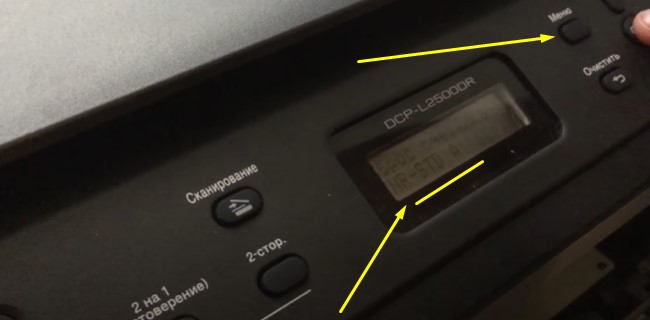
Шаг №3. В порядке очереди нажмите кнопки «OK» и «+» (стрелка вверх). Аппарат ответит «Принято».
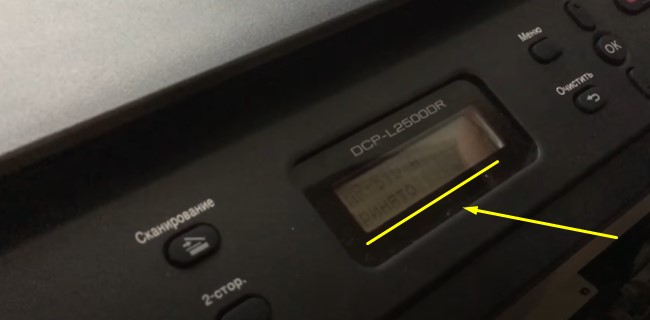
Шаг №4. Затем последовательно нажмите на кнопки «Старт» и «Стоп». Закройте крышку.
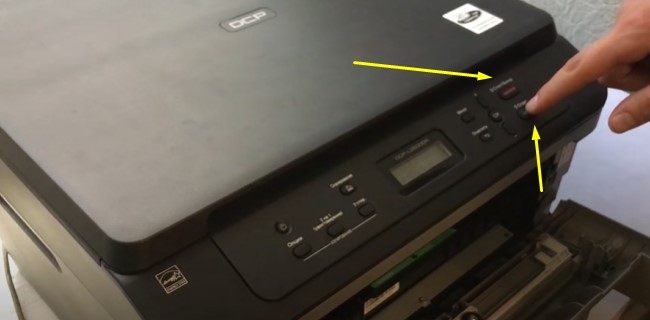
Счетчик сброшен. Принтером Brother DCP-L2500dr можно пользоваться, если расходник располагает запасом тонера.
Оригинальные и совместимые картриджи с флажком сброса обнуляются в процессе заправки. Флажок следует установить в стартовое положение. Производить какие-либо манипуляции на панели управления не нужно.
Инструкция по сбросу счетчика фотобарабана
Согласно спецификациям производителя оригинальному драм-юниту DR-2335 отведен ресурс не менее 12 000 страниц. После этого принтер блокирует фотобарабан, требуя осуществить его замену.
При бережной эксплуатации Brother DCP-L2500dr драм-юнит способен проработать дополнительные 25% от установленной нормы, выдавая отпечатки без выцветаний и сторонних артефактов.
Тогда зачем выбрасывать деньги на покупку нового комплектующего? Фотобарабан можно сбросить также, как и тонер-картридж. А качество печати контролировать, опираясь на собственные стандарты.
Шаг №1. Откройте переднюю крышку принтера, удерживайте кнопку «OK» несколько секунд. На дисплее должно появиться сообщение «Заменить фотобарабан?»
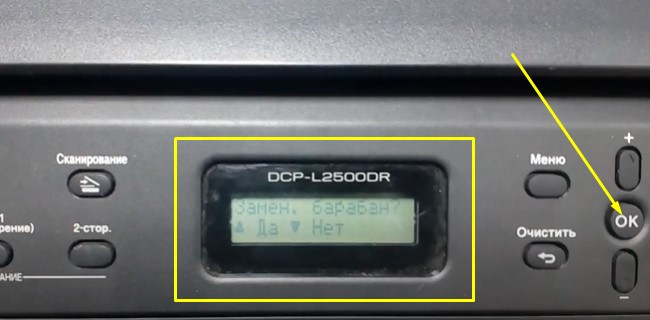
Шаг №2. Нажмите кнопку «+» (стрелка вверх) и закройте крышку. После непродолжительной паузы аппарат будет готов к работе.
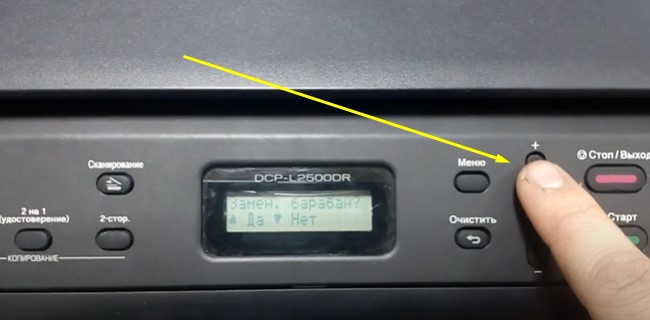
Счетчик фотобарабана сброшен. Износ детали будет прямо пропорционален выцветанию печати. Когда качество отпечатков упадет до критического уровня, замены драм-юнита избежать не удастся.
Необходима помощь со сбросом счетчиков у принтера Brother DCP-L2500dr? Сервисный центр МосТонер — бесплатный выезд мастера, безналичная оплата, обслуживание по договору!

